电脑怎么定时关机,教您电脑win7怎样定时关机
有用户在网上提出,需要电脑在执行完一些任务后定时自动关机,这样既节省了能耗又能避免电脑长时间开机对电脑硬件造成不良的影响,可惜的是不知道该怎么去操作电脑定时关机,这就尴尬了,下面,小编就跟大家讲解设置电脑win7定时关机的操作了。
用户在使用电脑的过程中,会遇到电脑正在运行传送文件什么的,但是自己没办法一直守着传送好了再关机的情况,其实小伙伴们可以预计一下时间,设置定时关机就可以完美解决这样的情况,怎么操作?别急,下面,小编就来跟大家介绍设置电脑win7定时关机的技巧。
电脑win7怎么定时关机
点击电脑屏幕左下角的开始按钮,在所有程序里依次选择选择附件---系统工具

电脑电脑图解1
点击打开任务计划程序

关机电脑图解2
点击打开任务计划程序后,在最右边的操作框里选择创建基本任务,
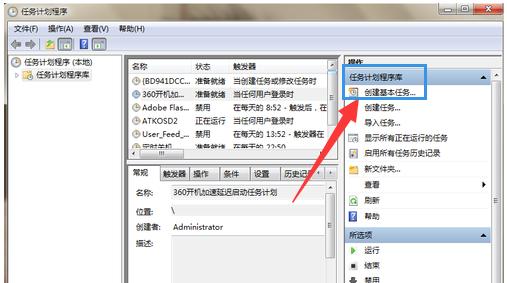
定时关机电脑图解3
在创建基本任务对话框的名称一栏里填写“定时关机”,然后点击下一步。

定时关机电脑图解4
可以根据自己的需要选择定时关机的开始时间。举例来说如果选择每天,即每天都要定时关机;选择每周,即每周某一天或几天会定时关机,以此类推。选择好了点击下一步。

win7电脑图解5
可以输入你想定时关机的时间以及每隔几天定时关机。注意开始时间就是现在设置的时间,不用更改。

win7电脑图解6
输完时间点击下一步,会出现启动程序对话框,需要浏览找出或直接输入 C:\Windows\System32\shutdown.exe 这个程序。在添加参数后面的框中输入 -s (即关机命令)

win7电脑图解7
点击下一步后,出现完成提示的摘要对话框,在仔细核对一下名称、触发器、操作等信息。

定时关机电脑图解8
可以勾选摘要对话框最下面的“当单击完成时。。。。。。”,点击完成后会出现定时关机属性。在这里可以更改名称、位置、用户等。定时关机程序到这里基本设置完了。

定时关机电脑图解9
在计划任务库中可以查看到你添加的任务,如果想更改定时关机时间可以删除定时关机的任务,再根据自己的需要重新设置即可。

电脑电脑图解10
图中蓝色条框就是定时关机任务,想删除右击“定时关机”选删除即可。

定时关机电脑图解11
以上就是设置电脑win7定时关机操作了。